Chromebook újraindítása
Chrome Os Google Hős Chromebook / / August 09, 2022

Utolsó frissítés dátuma

Ha Chromebookja nem működik megfelelően, újraindítással megoldhatja a problémát. Így indíthatja újra a Chromebookot.
A Chromebookok nagyszerű eszközök azok számára, akiknek böngészni kell az interneten, e-maileket küldeni és könnyű szövegszerkesztést végezni. A Chromebookokon azonban rendelkezésre állnak fejlett funkciók, ha szüksége van rájuk. De csakúgy, mint minden számítástechnikai eszköznek, Önnek is tudnia kell, hogyan kell rendszeresen újraindítania a Chromebookot.
Az eszköz újraindítása különösen fontos, ha nem működik megfelelően, vagy lefagy munka közben.
A Chromebook újraindítása egyszerű, de különbözik a PC vagy Mac számítógépek újraindításától. Például egy Chromebookon nincs hagyományos „újraindítás” gomb, de megmutatjuk, mit kell tennie.
A Chromebook újraindítása
A Chromebook újraindítása azt jelenti, hogy le kell kapcsolni, majd újra be kell kapcsolni. Ennek fő oka az, hogy a Chrome OS gyorsan le tud állni, és újraindul. A Chromebook újraindításának néhány módja van. Először is kezdjük a képernyőn megjelenő opcióval.
A Chromebook újraindításához kövesse az alábbi lépéseket:
- Kattintson vagy koppintson (ha van érintőképernyője) az órára a tálcán a jobb sarokban a Gyorsbeállítások panel megnyitásához.
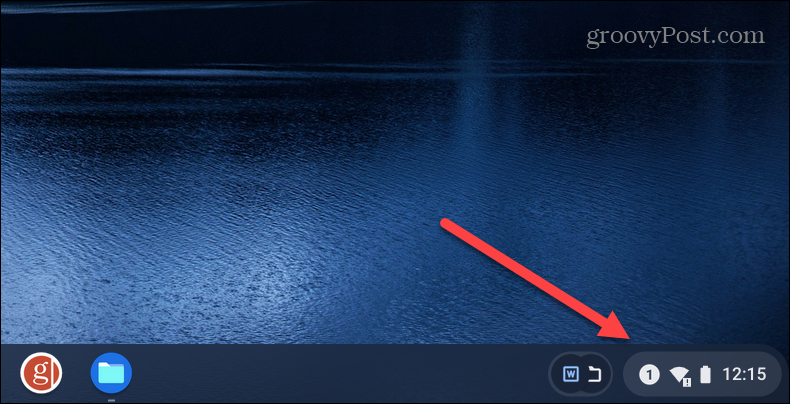
- Ezután érintse meg a bekapcsológomb ikont a Gyorsbeállítások menüből – ezzel azonnal leállítja a Chromebookot.
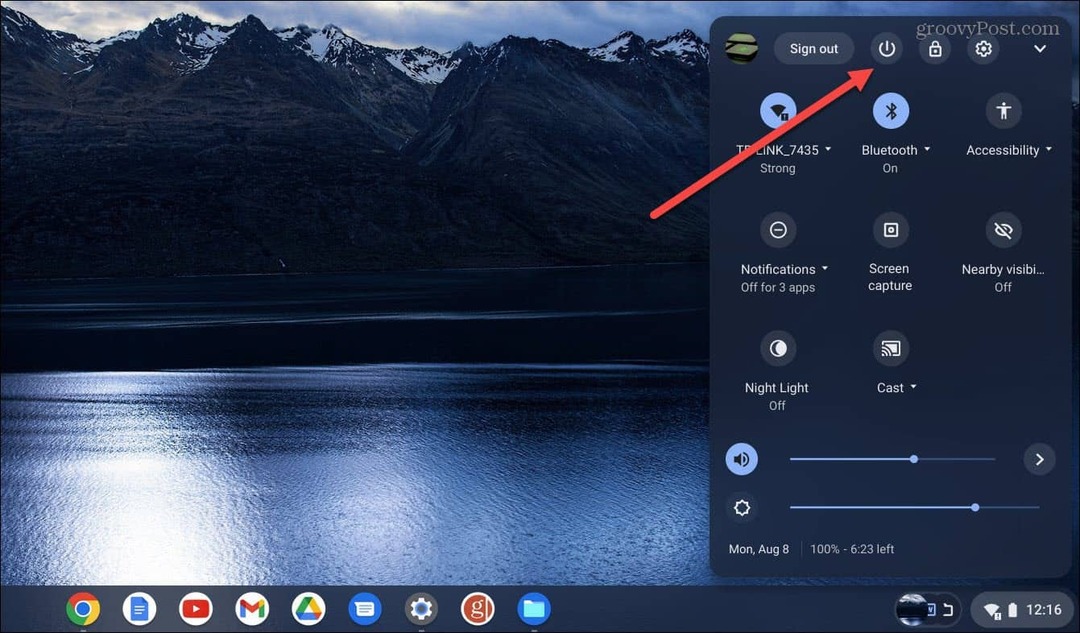
- Várjon, amíg a Chromebook teljesen kikapcsol. Ezt követően nyomja meg a bekapcsológombot a billentyűzeten vagy az eszköz oldalán (az egyes Chromebookok fizikai bekapcsológombjainak helye eltérő).
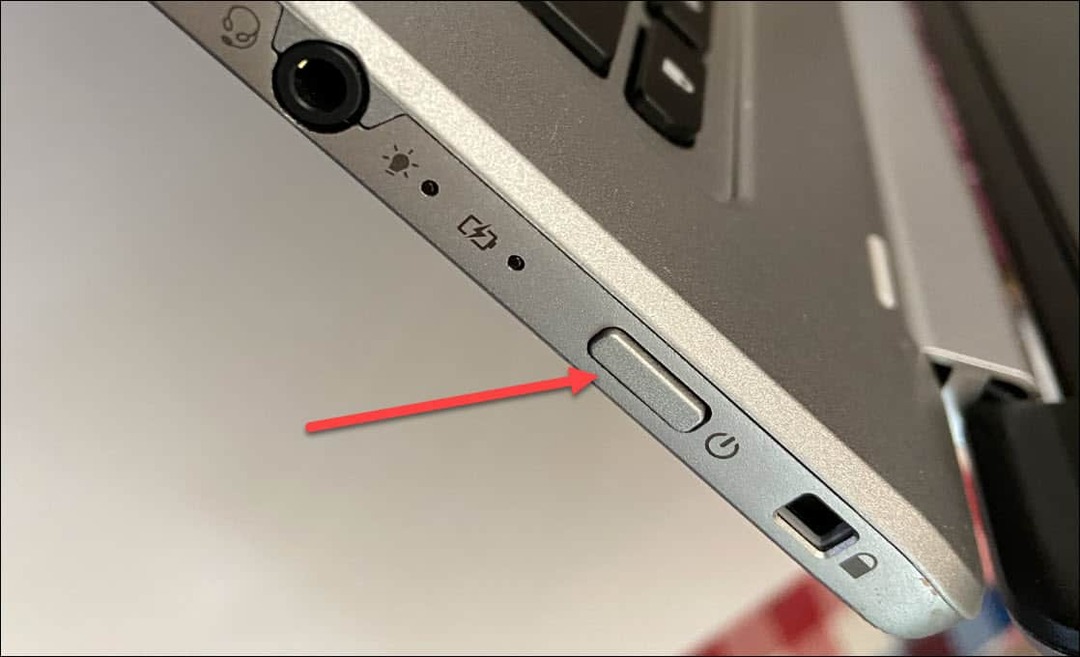
Használja a Fizikai bekapcsológombot
A Chromebook újraindításának másik módja a fizikai bekapcsológomb használata.
A Chromebookok bekapcsológombbal történő újraindításához tegye a következőket:
- Nyomja meg és tartsa lenyomva a gombot Bekapcsológomb amíg a Leállítás menü meg nem jelenik a képernyőn.
- Kattints a Leállitás opciót a menüből.
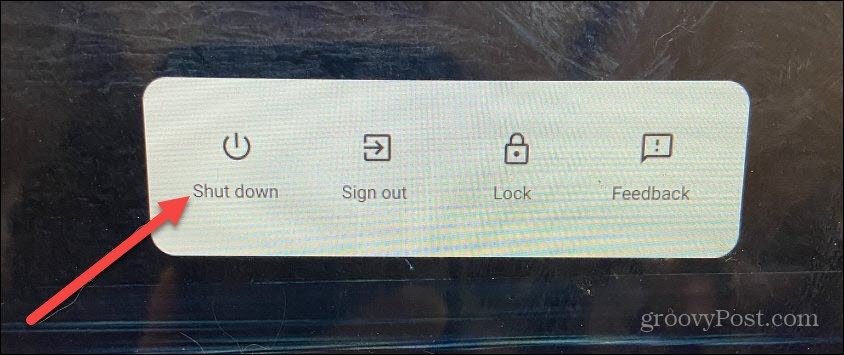
- Ha teljesen ki van kapcsolva, nyomja meg a fizikai gombot Bekapcsológomb újra a Chromebook indításához.
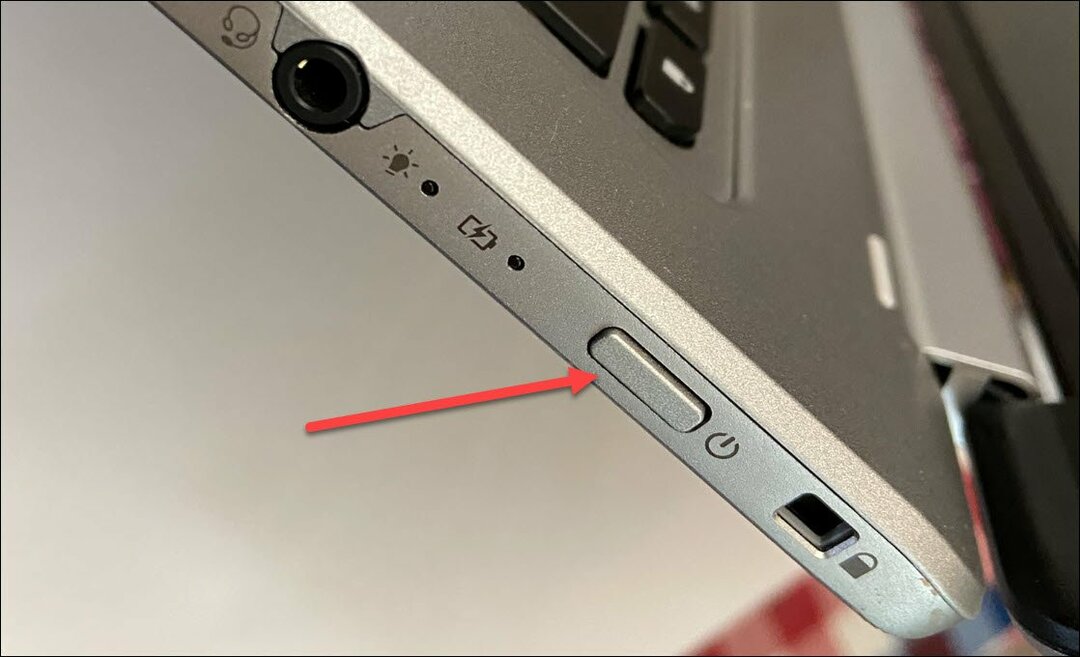
Chromebook újraindítása
Bármelyik módszert is használja a Chromebook újraindításához, miután visszatér, újra be kell jelentkeznie a fiók hitelesítő adataival. A legtöbb eszköz azonban rendelkezik megfelelő lehetőséggel az újraindításra. Tehát például megteheti indíts újra egy Rokut, és ahogy korábban említettük, megteheti indítsa újra a Windows 11-et.
Egyéb eszközök a Az újraindítási lehetőség tartalmaz egy HomePodot, indítsa újra az iPhone 13-at (vagy indítsa újra az iPhone korábbi verzióit), és akár meg is teheted indítsa újra a Chromecastot a Google TV-vel.
Tehát, mivel ezeken az eszközökön van egy tényleges „újraindítás” lehetőség, azt gondolhatja, hogy a Chromebookon a Chrome OS is rendelkezik ilyennel. Mivel azonban a leállítási és rendszerindítási folyamat olyan gyors, valószínűleg nem lesz nagy jelentősége.
Hogyan találja meg a Windows 11 termékkulcsát
Ha át kell vinnie a Windows 11 termékkulcsát, vagy csak az operációs rendszer tiszta telepítéséhez van szüksége rá,...
A Google Chrome gyorsítótárának, a cookie-k és a böngészési előzmények törlése
A Chrome kiváló munkát végez a böngészési előzmények, a gyorsítótár és a cookie-k tárolásában, hogy optimalizálja a böngésző teljesítményét az interneten. Az övé, hogyan kell...
Bolti áregyeztetés: Hogyan szerezzen online árakat az üzletben történő vásárlás során
A bolti vásárlás nem jelenti azt, hogy magasabb árat kell fizetnie. Az ár-egyeztetési garanciáknak köszönhetően online kedvezményeket kaphat vásárlás közben...
Disney Plus előfizetés ajándékozása digitális ajándékkártyával
Ha élvezi a Disney Plus szolgáltatást, és szeretné megosztani másokkal, a következőképpen vásárolhat Disney+ Gift előfizetést a következőre:



